Cisco Emergency Responder Server에서 VMware 툴 업그레이드
소개
VMware 툴은 가상화된 UC 애플리케이션에 설치된 가상 하드웨어의 특수 드라이버입니다.UC 애플리케이션에서 실행되는 VMware 툴 버전이 사용된 ESXi 버전과 동기화되어야 합니다.VMware 툴 상태가 viClient에서 "OK(확인)"가 표시되지 않으면 VMware 툴을 업그레이드해야 합니다.
이 문서에서는 Cisco Emergency Responder Server에서 VMware 툴을 업그레이드하기 위해 사용하는 방법에 대해 설명합니다.
사전 요구 사항
요구 사항
UC 애플리케이션이 실행 중인 ESXi 버전과 연결되어 있지 않다는 점을 이해하는 것이 중요합니다.예를 들어, ESXi 4.0 업데이트 1에서 OVA 및 UC 애플리케이션의 초기 구축이 수행되었을 수 있습니다. 그런 다음 나중에 ESXi 소프트웨어를 버전 4.1로 업그레이드하거나 가상화 소프트웨어 VMware ESXi 4.1 또는 버전 5.0을 실행하는 호스트로 마이그레이션할 수 있습니다. 다른 ESXi 버전에서 실행되면 UC 애플리케이션에서 실행되는 VMware 툴을 호스트에서 실행 중인 것과 일치하도록 업그레이드해야 합니다. ...을 클릭합니다.UC 애플리케이션을 소프트웨어 업그레이드하면 현재 실행 중인 VMware 툴 버전이 보존됩니다.
사용되는 구성 요소
이 문서의 정보는 Cisco UCS B-Series 서버에서 실행되는 Cisco Emergency Responder 8.x를 독립형 구성으로 기반으로 합니다.
이 문서의 정보는 특정 랩 환경의 디바이스를 토대로 작성되었습니다.이 문서에 사용된 모든 디바이스는 초기화된(기본) 컨피그레이션으로 시작되었습니다.현재 네트워크가 작동 중인 경우, 모든 명령어의 잠재적인 영향을 미리 숙지하시기 바랍니다.
표기 규칙
문서 규칙에 대한 자세한 내용은 Cisco 기술 팁 규칙을 참조하십시오.
VMware 툴 업그레이드
VMware 툴을 업그레이드하려면 다음 단계를 완료하십시오.
-
vSphere Client에서 vCenter 또는 ESXi 호스트에 로그인한 다음 Hosts and Clusters 보기(Ctrl+Shift+H)로 이동합니다.
-
게스트 가상 CD/DVD 드라이브에 올바른 버전의 VMware 툴 소프트웨어를 마운트하려면 다음 단계를 완료하십시오.
-
업그레이드할 가상 시스템을 마우스 오른쪽 버튼으로 클릭하고 Guest(게스트) > Install/Upgrade VMware Tools(VMware 툴 설치/업그레이드)를 선택합니다.
-
팝업 창에서 Interactive Tools Upgrade를 선택합니다.
-
-
CLI를 통해 CER에 로그온하고 utils vmtools upgrade 명령을 실행합니다.
참고: 이 명령은 현재 설치된 VMware 툴을 해당 VM에 대해 ESXi 호스트가 지정한 최신 버전으로 업데이트합니다.시스템이 두 번 재부팅됩니다.vSphere Client에서 가상 머신 콘솔을 모니터링하여 시스템 상태를 확인합니다.
-
시스템이 백업되면 업그레이드한 가상 머신의 vCenter Summary 탭에서 툴 상태가 OK로 업데이트됩니다.
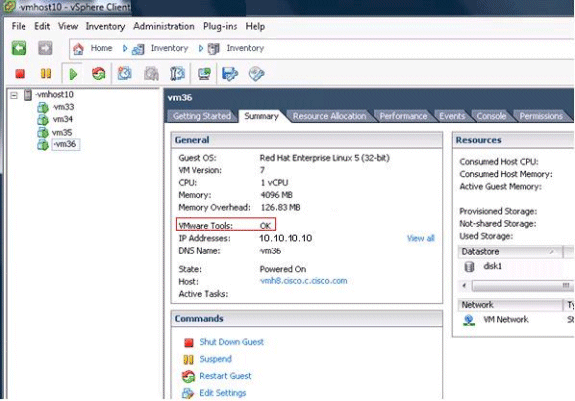
-
새 버전의 VMware 툴 설치가 완료되면 가상 CD/DVD 드라이브에서 VMware 툴 tar 파일을 제거합니다.일반적으로 VMware 툴 tar 파일은 linux.iso입니다.VMware Tools tar 파일을 제거하려면 다음 단계를 수행하십시오.
-
업그레이드할 가상 컴퓨터를 마우스 오른쪽 단추로 클릭하고 VM > Edit Settings > CD/DVD 드라이브를 선택합니다.
-
Device Type(디바이스 유형)에 대한 Client Device(클라이언트 디바이스)를 선택합니다.
-
 피드백
피드백